Accès aux fichiers de règles et d'application
Une fois les utilisateurs authentifiés, ZENworks Desktop Management peut accéder aux fichiers de règles et d'application que vous avez définis pour que les postes de travail de ces utilisateurs puissent être configurés, gérés à distance ou inventoriés, et que leurs bureaux reçoivent les applications logicielles appropriées.
Fichiers de règles
Les règles définissent les fonctions ou la configuration d'un poste de travail Windows. Vous pouvez gérer ces fonctions ou configurations en fonction de l'utilisateur ou du poste de travail authentifié auprès de eDirectory et associé à la règle. Dans la plupart des cas, lorsque vous configurez une règle pour un poste de travail ou un utilisateur, ces configurations sont stockées dans eDirectory, sous forme d'attributs. Ces attributs sont lus par différentes .dll du client ou de l'agent et sont extraits par Workstation Manager au moment du login. Les configurations sont stockées dans le registre du poste de travail.
Cependant, certaines configurations du poste de travail ne sont pas stockées dans eDirectory. Les règles iPrint, les règles de groupe et les préférences du bureau nécessitent de définir un chemin d'accès aux fichiers auxquels le client ou l'agent de gestion de bureau doivent accéder et qui doivent être appliqués au poste de travail. Pour plus d'informations sur les règles nécessitant l'accès à des fichiers, reportez-vous au Présentation du composant Gestion de postes de travail.
Fichiers de l'application
ZENworks 6.5 Desktop Management vous permet de gérer des objets Application Windows 32 bits associés à des utilisateurs ou à des postes de travail. ConsoleOne® vous permet de configurer de nombreux objets Application et de les associer à des utilisateurs, des postes de travail, des groupes ou des conteneurs.
Le programme de lancement d'applicatifs Novell (Novell Application Launcher®) utilise le client Novell ou le serveur Middle Tier ZENworks pour accéder aux fichiers d'application sur des serveurs NetWare ou Windows, en vue de les distribuer, lancer, mettre en cache ou désinstaller. Pour plus d'informations, reportez-vous au Programme de lancement d'applicatifs Novell : gestion de l'authentification et de l'accès au système de fichiers.
Accès aux fichiers à l'aide d'un client situé à l'intérieur du pare-feu
L'utilisation d'un client protégé par le pare-feu pour accéder à des fichiers de règles ou d'application (depuis un chemin défini dans eDirectory) est illustrée dans le schéma suivant :
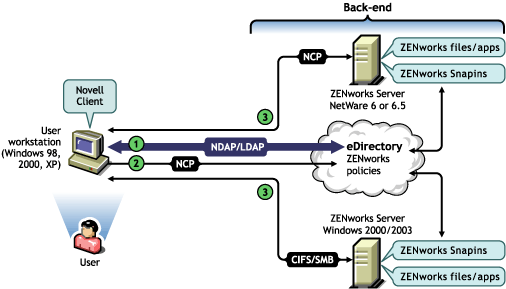
| Étape | Description |
|---|---|
|
Un utilisateur disposant des droits appropriés entre les références eDirectory dans les champs de login de l'interface GINA du client Novell et est authentifié auprès de eDirectory via une connexion NDAP/LDAP. Pour plus de détails, reportez-vous à Authentification auprès de eDirectory. |
|
Workstation Manager ou le programme de lancement d'applicatifs installé sur le poste de travail détermine les besoins d'accès à des fichiers et envoie, depuis le client Novell, une requête à eDirectory dans un paquet NCP ou CIFS. |
|
Les fichiers sont envoyés au poste de travail sous forme de paquet NCP ou CIFS. |
Accès aux fichiers à l'aide de l'agent de gestion de bureau à l'extérieur du pare-feu
L'utilisation de l'agent de gestion de bureau à l'extérieur du pare-feu pour accéder à des fichiers de règles ou d'application (depuis un chemin défini dans eDirectory) est illustrée dans le schéma suivant :
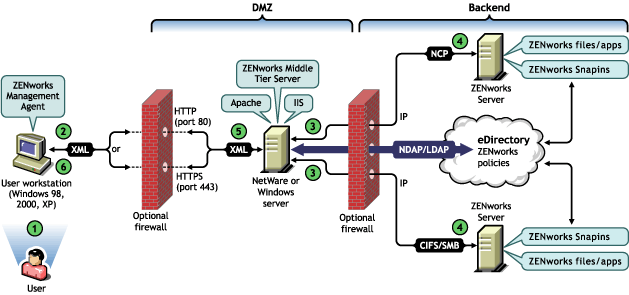
| Étape | Description |
|---|---|
|
Un utilisateur disposant des droits appropriés entre les références eDirectory dans les champs de login de l'interface GINA du client Novell ou de l'interface GINA du client Microsoft et est authentifié auprès de eDirectory via une connexion NDAP/LDAP. Pour plus de détails, reportez-vous à Authentification auprès de eDirectory. |
|
Workstation Manager (ou l'une de ses .dll helper) ou le programme de lancement d'applicatifs installé sur le poste de travail détermine les besoins d'accès à des fichiers et envoie une requête au serveur Middle Tier ZENworks dans un paquet XML. Il utilise le protocole HTTP ou HTTPS pour transmettre cette requête au serveur Middle Tier ZENworks, via un port désigné du pare-feu de l'entreprise. |
|
Le service Web du serveur Middle Tier ZENworks reçoit la requête, la recompose, la convertit en paquet NDAP/LDAP, puis utilise NDAP/LDAP pour transmettre la requête à eDirectory. |
|
L'accès à l'emplacement des fichiers est effectué et les fichiers sont renvoyés au serveur Middle Tier ZENworks dans un paquet NCP ou CIFS. REMARQUE : Le protocole CIFS ne peut être utilisé que si le serveur Middle Tier s'exécute sur un serveur Windows. |
|
Le serveur Middle Tier ZENworks reconvertit le paquet NCP ou CIFS renvoyé au format XML, puis envoie le paquet XML à l'agent de gestion ZENworks par HTTP ou HTTPS. |
|
L'agent de gestion de bureau recompose le paquet XML qui contient les fichiers et convertit ceux-ci au format binaire pour les appliquer au poste de travail. |
Pour plus d'informations sur les utilisateurs qui accèdent aux fichiers depuis une partie du réseau protégée par le pare-feu, reportez-vous au Présentation du MUP ZENworks.
Le composant Gestion de postes de travail n'utilise pas le serveur Middle Tier si le client Novell est installé sur le poste de travail
Si le client Novell et l'agent de gestion de bureau sont tous deux installés sur un poste de travail (par exemple, un ordinateur portable) et que ce poste de travail est placé à l'extérieur du pare-feu de l'entreprise, seul l'écran habituel de login du client Novell s'affiche lors du login, et permet à l'utilisateur de se loguer localement en cochant la case Poste de travail uniquement.
Dans ce scénario, le composant Gestion de postes de travail de Desktop Management n'utilise pas le serveur Middle Tier pour accéder à eDirectory et Workstation Manager se trouve donc en mode déconnecté. Ainsi, Workstation Manager ne possédant pas de connexion à eDirectory pour l'objet Utilisateur ou Poste de travail, seules les règles mises en cache sont appliquées. Le composant Gestion d'applications fonctionne de la même façon : si l'utilisateur se logue à l'aide de l'option Poste de travail uniquement, seules les applications installées pour lesquelles l'option Déconnexion possible est activée ou celles dont le caching a été forcé lors de la connexion sont visibles.
Ce scénario présente toutefois une différence entre les composants Gestion d'applications et Gestion de postes de travail. Si le client Novell et l'agent de gestion de bureau sont tous deux installés, et si l'agent est configuré avec l'adresse d'un serveur Middle Tier, les utilisateurs peuvent se loguer au serveur via le programme de lancement d'applicatifs après s'être logués à l'aide de l'option Poste de travail uniquement du client Novell. Dans ce cas, le programme de lancement d'applicatifs fonctionne en mode connecté étant donné qu'il accède à eDirectory et au système de fichiers via le serveur Middle Tier et non via le client Novell. Vous remarquerez toutefois que les applications associées au poste de travail ne fonctionnent pas car Workstation Manager a déjà démarré NAL WS Helper au démarrage du système afin que les applications mises en cache fonctionnent.
REMARQUE : Si, après que l'utilisateur se soit logué à l'aide de l'option Poste de travail uniquement, une connexion à eDirectory est établie via le client Novell, dans les 60 secondes qui suivent cette connexion, Workstation Manager se logue en tant qu'objet Poste de travail et les règles de l'ensemble Poste de travail sont récupérées.





